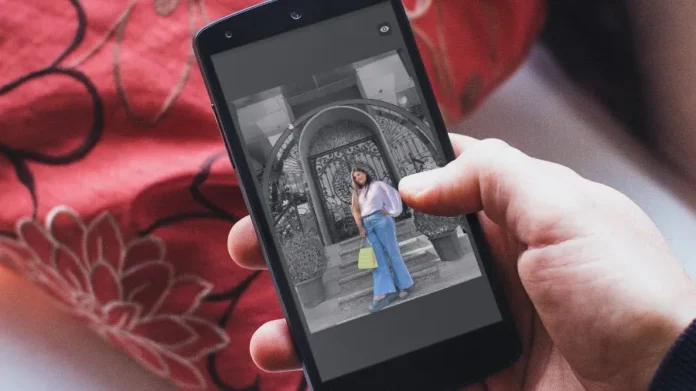Van alle fotobewerkingstrucs is de mogelijkheid om een specifieke kleur in een zwart-witfoto (B & W) te laten knallen tegenwoordig erg populair. Dankzij geavanceerde mobiele apps voor fotobewerking en galerijen hebt u geen speciale desktopsoftware meer nodig. Hier zijn de beste manieren om foto’s op één kleur na zwart-wit te maken op Android en iPhone.
Hoewel Apple de standaard Foto’s app op de iPhone de afgelopen jaren met sprongen heeft verbeterd, biedt het nog steeds geen optie om een foto in kleur te veranderen. U kunt Google Foto’s op iPhone en Android gebruiken of apps van derden gebruiken om een verbluffend effect aan uw foto’s toe te voegen. Laten we onze opties eens bekijken.
1. Google Foto’s gebruiken
Google Foto’s zit vol met handige functies voor het bewerken van afbeeldingen. U kunt de functie Kleurfocus gebruiken om een specifieke tint eruit te laten springen en een Zwart-wit effect aan het resterende gedeelte toe te voegen. De functie is gratis voor foto’s met diepte-informatie (de foto’s met portretmodus of achtergrondvervaging). Als u hetzelfde effect op andere foto’s wilt toepassen, moet u upgraden naar een Google One-abonnement.
Google One ontgrendelt meer opslagruimte en premium bewerkingsfuncties in Google Foto’s en biedt ondersteuning met prioriteit. De prijs begint bij $1,99 per maand voor 100 GB opslagruimte. Zodra u zich abonneert op Google One, volgt u de onderstaande stappen.
Opmerking: Google Foto’s gebruikt dezelfde interface op iPhone en Android. Wij hebben screenshots gebruikt van Google Foto’s voor Android. U kunt hetzelfde doen op de iPhone om wijzigingen aan te brengen.
1. Download Google Foto’s op uw telefoon.
2. Start Google Foto’s en meld u aan met uw Google-accountgegevens.
3. Selecteer een afbeelding die u wilt bewerken. Druk op Bewerken.
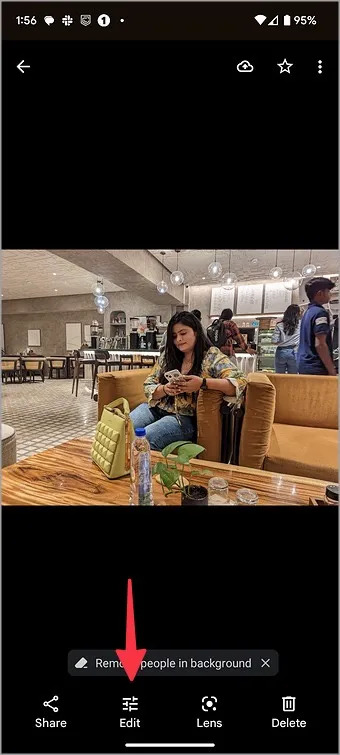
4. Schuif naar het menu Extra. Selecteer Kleurfocus.
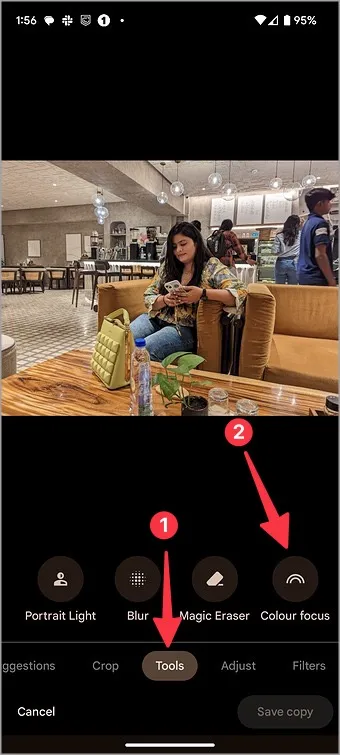
5. Google Foto’s detecteert automatisch de belangrijkste persoon/voorwerp op de foto en maakt de achtergrond zwart en wit.
6. Selecteer Kleurfocus en gebruik de schuifknop om het zwart-wit effect in de foto aan te passen.
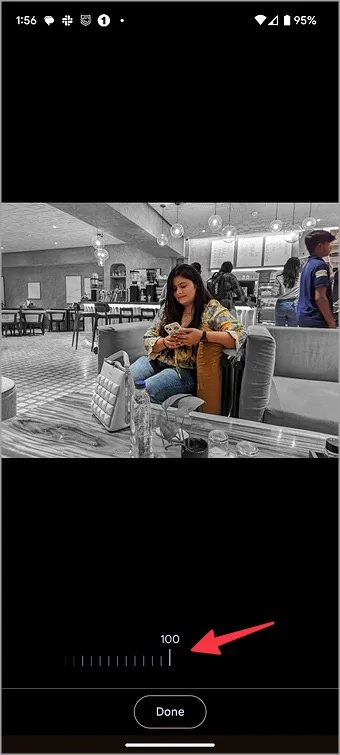
7. Tik op Gereed en selecteer Kopie opslaan.
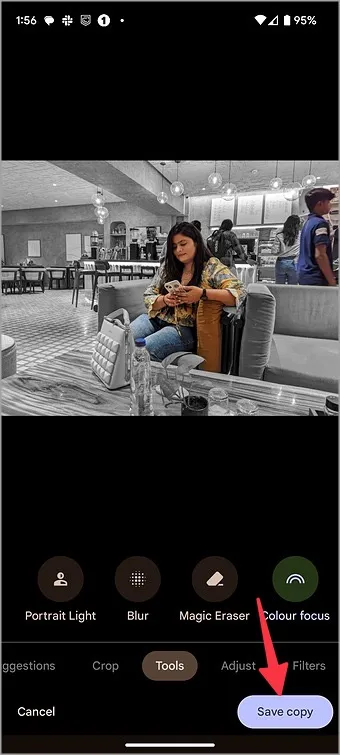
Google Foto’s heeft een aantal beperkingen. Als de app de verkeerde persoon/het verkeerde voorwerp selecteert, kunt u dit niet handmatig veranderen. De detectie van Google Foto’s is niet altijd even scherp. Soms detecteert het de randen van een persoon of object niet nauwkeurig. De functie werkt het beste met staande foto’s op iPhone en Android.
We hopen op een betere implementatie met een nauwkeurige selectie in toekomstige updates. Gebruik de onderstaande apps van derden als u zich niet wilt abonneren op Google One voor een specifieke bewerkingsfunctie.
2. Color Pop op iPhone
Color Pop is een van de beste apps om foto’s zwart-wit te maken op één kleur na. Volg de onderstaande stappen om Color Pop in actie te zien.
1. Open de App Store en download Color Pop op uw iPhone.
2. Start de app en selecteer Color Pop in het startmenu. Kies een foto die u wilt bewerken.
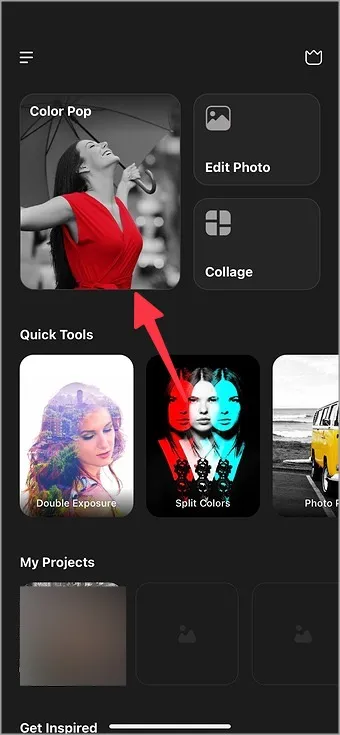
3. Gebruik het bijsnijdgereedschap en klik op het vinkje bovenaan.
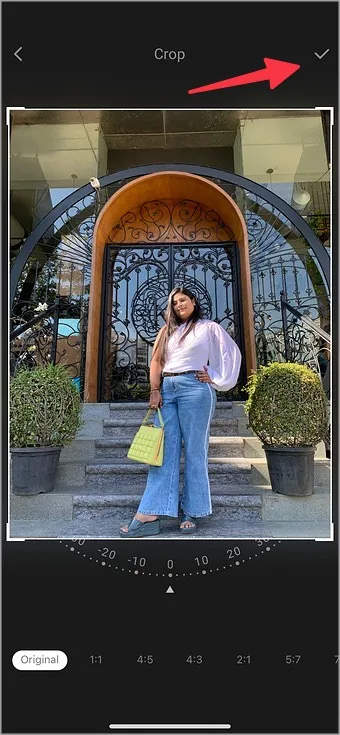
4. De app detecteert automatisch de belangrijkste objecten/mensen op de foto en laat ze oplichten door de achtergrond zwart-wit te maken.
5. Als de app zwart-witfilters heeft toegevoegd aan relevante objecten, tikt u op het penseelpictogram bovenaan.
6. Pas de grootte van het penseel aan en gebruik uw vingers (en de vergrotingsoptie bovenaan) om de originele kleuren toe te passen.
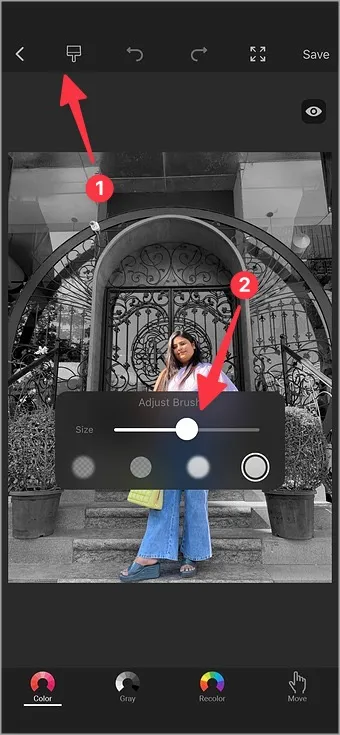
7. Zodra u relevante wijzigingen hebt aangebracht, tikt u op het pictogram Opslaan bovenaan.
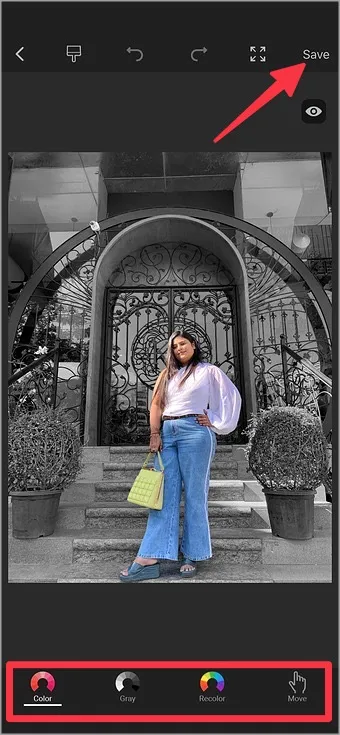
U kunt uw opgeslagen foto terugvinden in de Foto’s app.
3. Fotor op Android
Met Fotor kunt u foto’s op één kleur na in een handomdraai zwart-wit maken op Android. Doorloop de onderstaande stappen.
1. Installeer de Fotor app uit de Google Play Store.
2. Open Fotor en selecteer Color Splash.
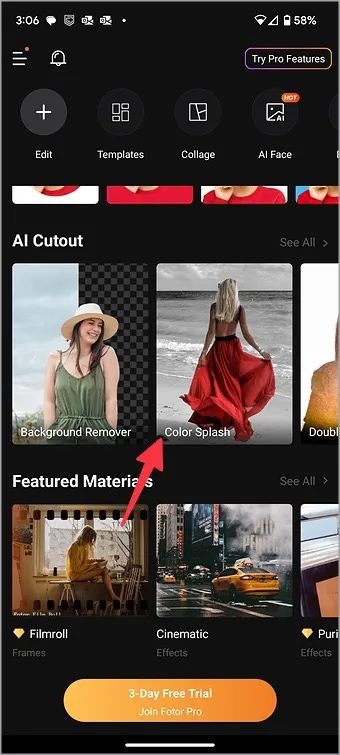
3. Kies een foto uit het volgende menu.
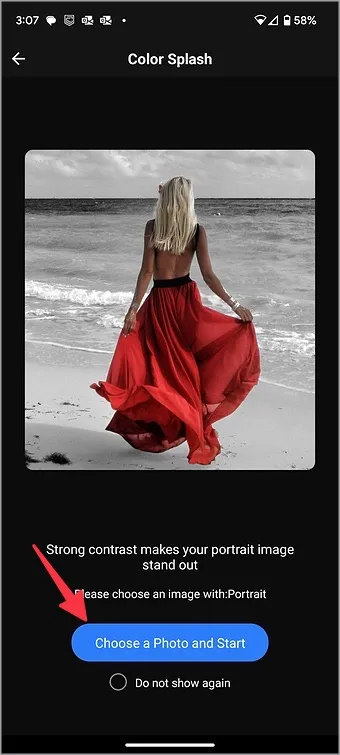
4. De app detecteert automatisch het hoofdonderwerp en past het Zwart-wit effect toe op de overige foto-elementen.
5. Probeer verschillende filters uit in het onderste menu en verander zelfs de intensiteit met de schuifregelaar.
6. Klik op het vinkje en sla de afbeelding op.
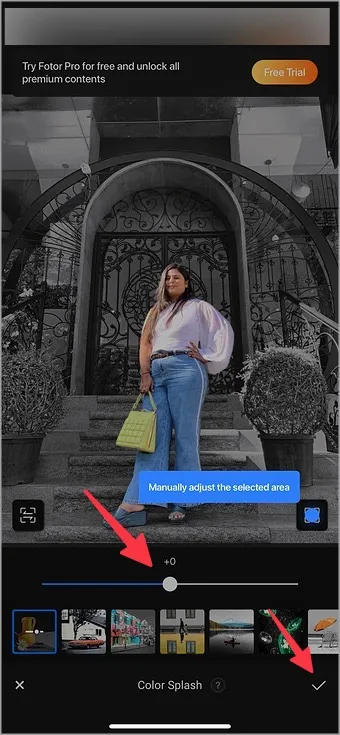
Fotor is gratis te downloaden en te gebruiken. Sommige bewerkingsfuncties zijn vergrendeld achter de betaalmuur. De prijs is vastgesteld op $10 per maand.
Laat uw foto’s opvallen
De tijd is voorbij dat u Photoshop of ingewikkelde desktopsoftware nodig had om het pop-effect in een zwart-witfoto toe te passen. Met de bovenstaande hulpmiddelen kunt u hetzelfde bereiken zonder uren op uw bureaublad door te brengen.